Майкрософт Skype - один з найбільшихвикористовували інструменти для виклику відео / аудіо p2p на планеті. У них є багато користувачів майже в кожній операційній системі - навіть Linux. Якщо ви шукали всюди і не можете зрозуміти, як отримати останню версію Skype, що працює на вашій операційній системі Linux на вибір, не хвилюйтесь, це зрозуміло. Skype насправді не має інструкцій щодо встановлення своїх версій Linux. Натомість вони просто кажуть вам завантажити пакет, якщо ви хочете встановити Skype в Linux.
Саме тому ми розберемося, як саме отримати останню версію програми Skype, що працює під Linux.
Інструкції з Ubuntu / Debian

Skype доступний для Linux через завантажуваний файлбінарний пакет, що означає, що він має чудову підтримку Ubuntu, Debian та їх похідних (Linux Mint, Elementary OS, Bunsenlabs тощо). Незважаючи на те, що ці операційні системи мають гідну підтримку від Microsoft, програмне забезпечення не знайдено в сховищах програмного забезпечення для дистрибуції. Натомість користувачам потрібно буде завантажити файл пакунка DEB з веб-сайту Skype.
Перейдіть на Skype.com і візьміть останню версію Skype, а потім відкрийте вікно терміналу. Використання CD команду, перемістіть вікно терміналу в ~ / Завантаження каталог.
cd ~/Downloads
Всередині ~ / Завантаження папку, використовуйте інструмент DPKG для встановлення пакету Debian до системи.
sudo dpkg -i skypeforlinux-64.deb
DPKG завантажить Skype безпосередньо в систему,але під час цього процесу можуть виникати деякі помилки. Це не відбувається щоразу, коли пакет встановлюється, але коли він робить помилку, вам потрібно буде виправити його.
sudo apt install -f
Після виправлення відсутніх бібліотек та залежностей, які потрібні Skype, все має бути добре.
Інструкції Arch Linux
Існує кілька способів встановлення Skype на ArchLinux, але найкращий спосіб - це схопити його безпосередньо з сховища користувачів Arch Linux. Щоб встановити, відкрийте термінал і клонуйте останній пакет Skype AUR на ваш ПК Arch. Чому клонують замість завантаження? Клонування знімка, а не завантаження файлу .tar.gz, що містить файл PKGBUILD, робить набагато швидше і скорочує кроки для процесу побудови.
Примітка: у вас немає git? Встановіть його за допомогою: sudo pacman -S git
git clone https://aur.archlinux.org/skypeforlinux-stable-bin.git
Перемістіть вікно терміналу в клонований каталог Skype за допомогою команди CD.
cd skypeforlinux-stable-bin
Щоб розпочати процес побудови, деякі залежності потрібно вирішити. Не хвилюйтесь, це можливо автоматизувати. Зробіть це, додавши -си до кінця makepkg. Це автоматично синхронізує відсутні зниклі залежності, яких вимагає система (вона також встановлює пакет).
makepkg -si
Інструкції Fedora
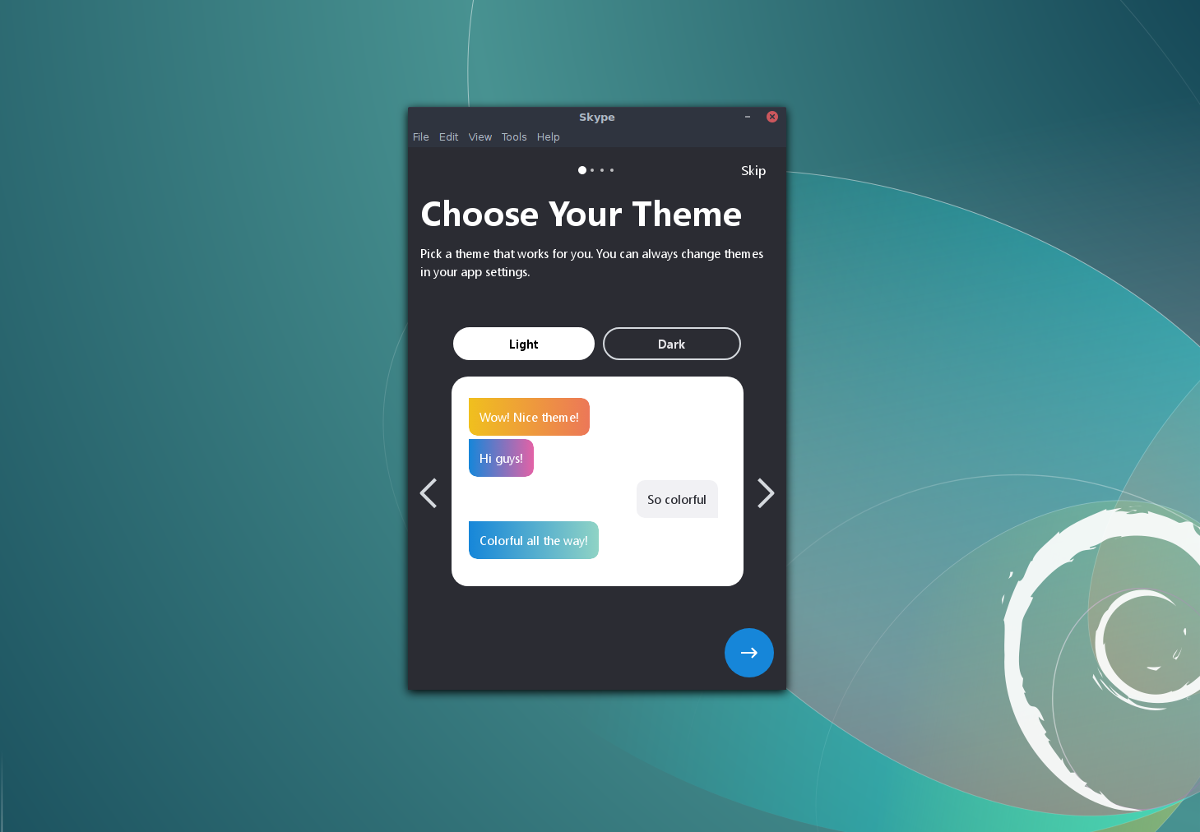
Користувачі Fedora можуть встановлювати Skype через завантажуваний файлRPM-файл із веб-сайту Skype. Щоб встановити RPM, перейдіть за цим посиланням. Майте на увазі, що для Skype немає 32-розрядного пакету. Якщо у вас 32-розрядна версія Linux і вам потрібно скопіювати Skype, подумайте про використання веб-версії або спробуйте альтернативу на зразок Discord. Отримавши останній файл RPM, відкрийте вікно терміналу та компакт-диск у папці ~ / Downloads.
cd ~/Downloads
За допомогою DNF встановіть Skype на ПК Fedora.
sudo dnf install skypeforlinux-64.rpm -y
Крім того, запропонуйте інструменту пакету DNF завантажити RPM та встановити з URL-адреси:
sudo dnf install https://go.skype.com/skypeforlinux-64.rpm -y
Інструкції OpenSUSE
SUSE, як і Fedora, пропонує користувачам встановлювати пакети черезRPM файли. Саме тому Microsoft Skype легко встановиться на всі сучасні версії Open SUSE. Отримайте останню версію клієнта Skype за цим посиланням і відкрийте термінал. За допомогою CD перейдіть до папки ~ / Downloads і використовуйте Zypper для встановлення пакета в системі.
cd ~/Downloads sudo zypper install skypeforlinux-64.rpm
Інструкції з оснащення упаковки
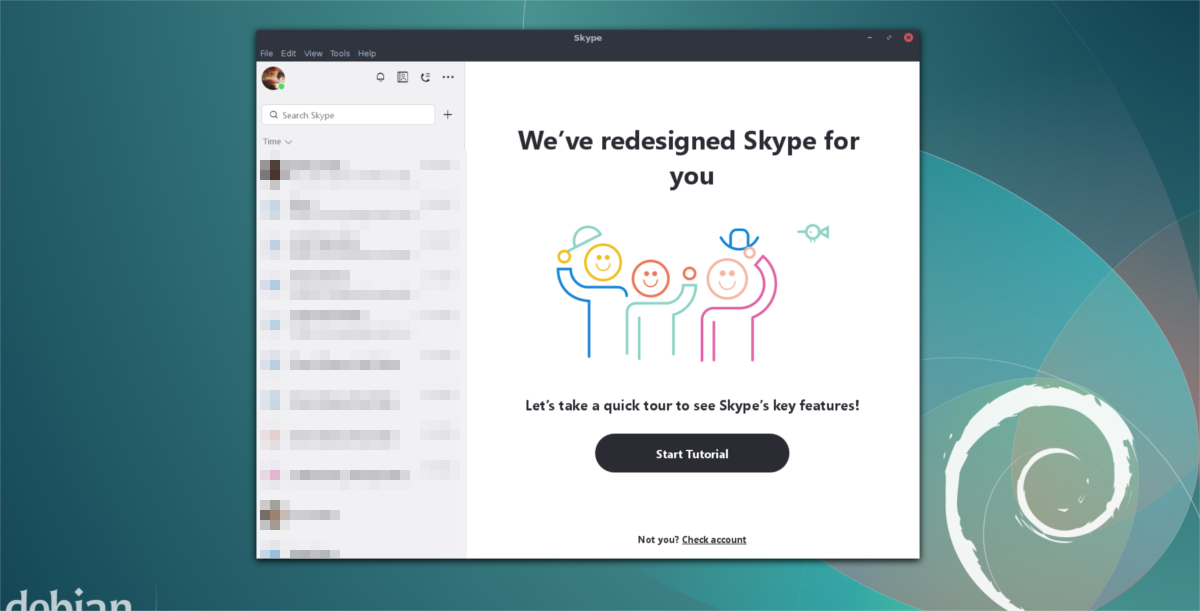
Skype доступний як оснащення для тих, хто цене маєте жодного способу складати пакунки з AUR або встановлювати пакети у форматі RPM або DEB. Щоб користуватися Skype за допомогою оснащення, важливо, щоб ваш дистрибутив Linux підтримував оснащення. Оскільки набувають популярності знімки, важко уявити, що дуже багато дистрибутивів Linux наразі не підтримують це.
Якщо ви ще не працювали, перейдіть до нашої інструкції тут і ввімкніть її. Крім того, захопіть код з github і побудуйте його самостійно.
Коли у вас є знімки, встановіть останню версію Skype за допомогою:
sudo snap install skype --classic
Інструкції Flatpak
Не можете використовувати Snaps, DEBS або RPMS? Не хвилюйтесь, все ж є спосіб, щоб Skype працював на вашій операційній системі Linux за вибором за допомогою Flatpak. Як і Snaps, Flatpak дозволяє будь-якому користувачеві швидко та легко встановити програмне забезпечення незалежно від того, в якій версії Linux вони запущені. Найкраще, оскільки Flatpak походить від проекту Gnome, ви, ймовірно, вже встановили його у вашій системі (або можете легко отримати його).
Щоб Skype працював через Flatpak, спочатку підпишіться на репо Flathub Flatpak:
sudo flatpak remote-add --if-not-exists flathub https://dl.flathub.org/repo/flathub.flatpakrepo
Коли Flathub активний, просто встановіть останню версію Skype з репо на ваш ПК.
sudo flatpak install --from https://flathub.org/repo/appstream/com.skype.Client.flatpakref</p>













Коментарі